Mi a teendő, ha „A szükséges média-illesztőprogram nem található” hibaüzenetet kapok a Windows telepítésekor? A Windows 10 nem találja az illesztőprogramot
Nem sokkal ezelőtt jelent meg az új Windows 10 operációs rendszer Most nagyon népszerű, mert a Microsoft program ezúttal a legjobbat próbálta. Az operációs rendszer vonzó látvány, és számos előnnyel rendelkezik. Telepítése pedig nem túl sok időt vesz igénybe, de személyes adatokat gyűjt. Ismerje meg, hogyan lehet részlegesen letiltani a Windows 10 felügyeletét.
De néhány probléma még mindig felmerül. Például néha a telepítés során egy ablak jelenik meg egy titokzatos üzenettel: „A szükséges média-illesztőprogram nem található a Windows 10 telepítésekor.” Mit jelenthet ez? Most mindent megtudunk.
A probléma okai
Számos oka van annak, hogy ez a probléma hirtelen jelentkezik, nevezetesen:
- A telepítőlemezt a telepítés során eltávolították;
- Az optikai adathordozó nem a legjobb minőségű;
- A lemez sebessége túl magas;
- A meghajtó nem tudja olvasni a telepítő optikai adathordozót;
- Ha a telepítés ISO fájl használatával történik, akkor az sérült.
Igaz, ne ess kétségbe, a problémák megoldásának többféle módja is van.
Flash kártya.
Javasoljuk, hogy flash meghajtót használjon az új operációs rendszer telepítéséhez. Először is, nem lesz probléma, ha az optikai adathordozó hirtelen rossz minőségűnek vagy nagy sebességűnek bizonyul. Másodszor, sokkal kényelmesebb és gyorsabb megtenni.
A rendszerindító flash meghajtó létrehozása nagyon egyszerű. További információ ezen a linken található a rendszerindító USB flash meghajtó létrehozásáról. Szüksége lesz egy flash meghajtóra, egy ISO fájlra és egy UltraISO nevű speciális programra. Ezt tartják a legkényelmesebb segédprogramnak. Itt találja: http://ultraiso.ru.softonic.com/.
A flash meghajtó írása több lépésből áll.
Ezután le kell futtatnia a fenti programot. Ne feledje, hogy a flash meghajtónak ebben a pillanatban már csatlakoznia kell az eszközhöz.
Gondosan nézze át a programot. A felső menüben található a „Boot” elem. Pontosan erre lesz szükségünk. Ott válassza ki a képernyőképen jelzett elemet.
A megjelenő ablakban adja meg az ISO-fájl elemét. Ezután egyszerűen kattintson a megfelelő gombra. Ez a folyamat eltart egy ideig.
Végül is nyugodtan megpróbálhat új operációs rendszert telepíteni eszközére egy újonnan létrehozott indítható USB flash meghajtó segítségével. De a legjobb, ha az USB 2.0 bemenethez csatlakoztatja.
Megfelelő lemez.
Ha továbbra is optikai adathordozót szeretne használni, akkor azt helyesen kell kiválasztania. Szükség esetén kérjen segítséget tanácsadótól. Végül is a telepítéshez jó minőségű lemezre van szüksége.
Ezenkívül figyelni kell a felvételi sebességre. Alacsonynak kell lennie.
Ilyen célokra a legjobb a DVD-R használata.
Helyes beírás.
De nem elég a megfelelő optikai adathordozó kiválasztása. A telepítőlemezt is megfelelően kell írnia.
Ugyanarra a programra lesz szükségünk, amelyet a telepítő flash meghajtó létrehozásához használtunk. Lemezképet is létrehozhat.
Kérjük, vegye figyelembe, hogy a művelet megkezdése előtt győződjön meg arról, hogy az optikai adathordozó a meghajtóban van. Csak ezt követően nyithatja meg programunkat.
Ezúttal az "Eszközök" menüre lesz szüksége. Válassza ki a képernyőképen látható legelső elemet.
Ezután már csak néhány beállítást kell megadnia. Először adja meg azt a lemezkötetet, amelyen az optikai adathordozó található. Másodszor, a mentési útvonal, ahol megtalálhatja a létrehozott képet. Harmadszor, ki kell választania a képformátumot.
Az összes lépés után kattintson a „Készítés” gombra. A segédprogram magától létrehoz egy lemezképet, csak várnunk kell egy kicsit.
Egy idő után telepítheti a Windows 10-et a számítógépére.
Így, ha a telepítés során hiba történik „A szükséges illesztőprogram nem található...”, akkor az egész probléma a telepítőlemezen összpontosul. Csak annyit kell tennie, hogy kicseréli egy új optikai adathordozóra vagy indítható flash meghajtóra. A képek néhány kattintással készülnek, és néhány percet vesz igénybe, ezért ne féljen tőle.
Amikor a Windows 10 vagy 8 rendszert számítógépre/laptopra próbálja telepíteni, hibaüzenet jelenhet meg: A szükséges média-illesztőprogram nem található. Ez lehet DVD-meghajtó, USB-meghajtó vagy merevlemez-meghajtó; Az optikai meghajtóhoz szükséges illesztőprogram nem található. Ha floppy lemezzel, CD-vel, DVD-vel vagy USB flash meghajtóval rendelkezik illesztőprogramot, helyezze be az adathordozót. Mivel a Microsoft nem szereti megbonyolítani az életét azzal, hogy megpróbálja részletesebben elmagyarázni a hiba okát, a kezdő felhasználó azt feltételezheti, hogy a telepítő káromkodik a merevlemezre vagy az SSD-re, amelyre az operációs rendszert telepítették. A legtöbb esetben egyáltalán nem ők azok. Ha a fent említett hibák bármelyikével találkozik, ez az útmutató segít a megoldásukban.
Az alábbiakban felsoroljuk azokat a módszereket, amelyek segítik a javítás módját hiba A szükséges média-illesztőprogram nem található.
- A hiba oka a Windows 8/8.1 flash meghajtóról történő telepítése során az, hogy az operációs rendszer telepítője nem támogatja az USB 3.0 illesztőprogramokat.
- A Windows 10 vagy 8 telepítésére való felkészülés meghiúsulása és ezt követő hiba megjelenése a DVD-lemez sérülése, a használati időszakok közötti hosszú idő vagy a meghajtó meghibásodása miatt következhet be. Ebben az esetben meg kell próbálnia a Windows telepítését flash meghajtóról.
- Bizonyos esetekben az optikai meghajtóhoz szükséges illesztőprogram nem található hibaüzenet jelenik meg, amikor a rendszert harmadik féltől származó szoftver által létrehozott indítható USB-meghajtóról telepíti. A hiba kijavításához egyszerűen írja be az operációs rendszer telepítési fájljait cserélhető adathordozóra egy másik program segítségével az utasításokban.
- Ha azt gyanítja, hogy az USB-meghajtó hibás, cserélje ki egy másikra. Ha teljesen működik, de hiba továbbra is megjelenik a telepítés során, akkor megpróbálhatja.
- A hiba másik oka az operációs rendszer telepítésére való felkészülés során a sérült Windows ISO-kép. Ebben a helyzetben újra le kell töltenie a fájlt, és létre kell hoznia egy rendszerindító meghajtót. Erről további részletek egy külön kézikönyvben találhatók.
A hiba kiváltó oka: A szükséges média-illesztőprogram nem található a Windows 8 telepítésekor
Mivel a Windows 8 és 8.1 telepítője nem támogatja az USB 3.0 illesztőprogramokat, ha az operációs rendszert a jelen verzió portjához csatlakoztatott flash meghajtóról telepíti, vagy egyszerűen támogatja ezt a specifikációt, megjelenik A szükséges média-illesztőprogram nem található hibaüzenet. Az alábbi módok egyikével szüntetheti meg:
- Csatlakoztassa a meghajtót egy USB 2.0 porthoz (nincs kék jelzés).
- Írja az operációs rendszer képét egy flash meghajtóra, amely támogatja az USB 2.0 specifikációt.
- Ha nincs kéznél USB 2.0-támogató adathordozó, töltse le az USB 3.0 illesztőprogramokat az alaplap vagy a laptop gyártójának webhelyéről. Lehetséges, hogy a chipkészlet illesztőprogramjaiban szerepelnek. Ezután helyezze őket kicsomagolva a hordozóra. Azaz inf, sys és egyéb formátumú fájlokat tartalmazó mappaként, nem pedig exe kiterjesztésű telepítőfájlként. A rendszertelepítési folyamat során kattintson a gombra Felülvizsgálatés adja meg az illesztőprogramokat tartalmazó könyvtárat.
- Integrálja az USB 3.0 illesztőprogramokat a Windows 8/8.1 rendszerképbe.
A szükséges optikai meghajtó-illesztőprogram nem található DVD-ről történő telepítéskor
Leggyakrabban a hiba okozója: Az optikai lemezekhez szükséges illesztőprogramot nem találták meg a Windows lemezről történő telepítésének előkészítésekor, sérült adathordozó és ritkábban egy DVD-meghajtó, amely nem olvassa jól. És egyáltalán nem szükséges, hogy a hibák vizuálisan láthatóak legyenek. Így vagy úgy, próbáljon meg létrehozni egy új Windows rendszerindító lemezt, vagy használjon flash meghajtót vagy külön merevlemez-partíciót a rendszer telepítéséhez. Különleges utasítások segítségével megtudhatja. 
Más szoftver használata indítható USB-meghajtó írásához
Egyes esetekben a Windows 10 és 8 USB-meghajtóról történő telepítése során a média-illesztőprogram hiányáról szóló üzenet jelenhet meg, mivel a fájlok harmadik féltől származó programmal hibásan lettek ráírva. Ha sikertelen próbálkozás történt multiboot flash meghajtó létrehozásával, érdemes a rendszer egy verzióját rögzíteni egy cserélhető eszközre, több helyett. Ha ezt már megtette, de a hiba nem tűnik el, fontolja meg egy másik program használatát a . Például Rufus. 
Problémák a rendszerindító USB flash meghajtóval
Ha az előző módszer tanácsának nincs pozitív hatása, megpróbálhatja cserélni a flash meghajtót egy másikra, vagy ellenőrizheti a meglévőt több partíció jelenlétére. Ha rajta vannak, akkor az utasítások szerint el kell távolítani őket.
további információ
Néha a probléma a sérült ISO-kép lehet. Ilyen helyzetben érdemes újra letölteni és létrehozni egy indítható USB flash meghajtót a Windows telepítéséhez. .
Egy hiba, amely azt mondja, hogy „a szükséges média-illesztőprogram nem található a telepítés során”, nemcsak a tapasztalatlan felhasználókat zavarhatja meg, mivel az üzenet szövege nem jelzi egyértelműen a probléma típusát. A cikk segít megvilágítani a probléma okát és a megoldás lehetséges módjait.
Egy kicsit örülni kell, mert általában egy ilyen hiba kisebb problémák, néha meghibásodások eredményeként jelentkezik, de csak maga a média. Magával a HDD-vel vagy SSD-meghajtóval nincs probléma.

A probléma okai
Számos kulcsfontosságú beállítás okozhatja a „Windows 7 szükséges média-illesztőprogram nem található” hibaüzenetet.
- USB 0 támogatás hiánya;
- Elferdült tartalomrögzítés vagy bármilyen rendszerprobléma;
- Maga a média hibás.
Minden probléma létezik, de nagyon könnyen kiküszöbölhetők. Talán ha megnézi a hibák kulcslistáját, azonnal figyelni tudja a megfelelő elemet, ellenkező esetben felváltva kell elvégeznie a diagnózist és az azt követő megoldást.
Az USB 3.0 szabvány nem támogatott
Az USB 3.0 bősége ellenére ez nem mindig volt így. A Windows 7 rendszerben még nincs beépített támogatás ehhez a formátumhoz. Valójában ez lesz a probléma, így a csatlakoztatott pendrive csatlakozóját könnyedén cserélheti 2.0-ra, és a probléma megszűnik. Általában a csatlakozó színe alapján lehet megállapítani.

A meghibásodás súlyosabb típusa, ha egyszerűen nincsenek a régi formátumú portok a laptopon. Ez azt jelenti, hogy az összes USB-port 3.0-s, és egyszerűen nem képes megfelelően kezelni a Windows 7 telepítését. Itt számos alapvető módszert használhat, amelyek lehetővé teszik a meghajtó megfelelő feldolgozási állapotának visszaállítását.
- A 3.0 támogatás újbóli létrehozásának első és legegyszerűbb módja az, hogy egyszerűen betölti az illesztőprogramokat a meghajtóra, és megadja az elérési utat. A megfelelő illesztőprogramokat a gyártó webhelyéről kell letöltenie. Ezután adjon hozzá működő fájlokat a meghajtóhoz, ennek egy mappának vagy több fájlnak kell lennie, például inf, sys stb. Ha van exe verziója, először telepítenie kell, majd meg kell keresnie és beírnia a meghajtóra. A rögzítés után, amikor hiba jelenik meg, egyszerűen adja meg a partíció elérési útját az eszközön;
- A következő jelenlegi módszer a BIOS-beállítások megváltoztatása. Így szoftver szinten az USB 0 lecserélhető 2.0-ra. Előfordulhat, hogy ez az opció nem működik, ha USB 3.1-et használ. A Del vagy az F10 megnyomásával lépjen az UEFI-be. Most keresse meg a „Rendszerkonfiguráció” lapot a tetején. Most módosítania kell az „USB 3.0 konfiguráció...” paramétert „Letiltva” pozícióra;

- Egy másik lehetőség az USB 0 támogatás hozzáadása a Windows disztribúciójához. Ez a módszer meglehetősen bonyolult, és készségeket igényel a szoftverkörnyezetben. Nehéz elérhetősége miatt ezt a lehetőséget nem fogjuk alternatívaként figyelembe venni, egyszerűen letöltheti a Windows 7 képét ezzel a funkcióval;
- Ha nem fontos a Windows 7 telepítése, akkor letöltheti a Windows 8 disztribúciós készletet, ami a 7-es verzióhoz hasonló, gyakorlatilag nem lesz nyilvánvaló különbség.
Úgy gondolom, hogy a Windows telepítési hiba nem találta meg a szükséges média-illesztőprogramot kifejezetten ezért teljesen meg kell oldani.
Rendszerhibák a rendszer rögzítésekor
Abszolút minden meghajtó, és így a felhasználó is kitéve hasonló probléma. A probléma általában a Windows disztribúció rögzítésének vagy létrehozásának bizonyos szakaszában van.

Általában a meghibásodás leggyakrabban 3 szinten nyilvánul meg:
- Törött, hibás rendszerkép;
- A felvételi program meghiúsult;
- Elavult információk a meghajtóról;
Itt a Windows 10 „A szükséges adathordozó-illesztőprogram nem található” hibáját abból a szempontból tekintjük, hogy maga a meghajtó működik.
A probléma megoldásához először javasolja a képek letöltését a Microsoft hivatalos webhelyéről. Mivel az amatőrök gyakran az újracsomagolásukkal nagy zajt keltenek és megváltoztatják a kritikus rendszerparamétereket, ami hibákhoz vezet, jobb, ha megbízik a hivatalos fejlesztőben. Az is lehetséges, hogy egyszerűen probléma volt a Windows fájlok betöltésekor.
Ezután, ha az UltraISO használatával készített lemezt vagy flash meghajtót, akkor jobb, ha megváltoztatja a programot. Méltó képviselője, bár kevésbé működőképes, a WinSetupFromUSB. Ebben be kell állítania több alapvető paramétert a rögzítéshez, és a műveletet önállóan hajtják végre.

Néha, ismeretlen okokból, amikor egy lemez hosszú ideig leáll, akkor is problémákat okozhat az olvasás, még akkor is, ha nincs külső sérülés. Meghibásodás akkor is előfordulhat, ha az írás nem fejeződött be teljesen, vagy a lemezen problémák vannak. Jobb, ha másik lemezt vagy flash meghajtót használ.
A berendezés hibás
Az utolsó nyilvánvaló probléma az, amikor a flash meghajtó, a külső csavar vagy a lemez egyszerűen hibás. Ugyanakkor más eszközökön néha helyesen dolgozzák fel őket. A lemezek különösen szenvednek az ilyen rezgésektől. Nyilvánvalóan meg tudod állapítani a berendezés használhatóságát, ha valami másra cseréled és újra rögzíted a telepítési elosztást.

A másik gyakori ok a meghajtó, mivel az már elavult, és legtöbbjük évek óta nem volt használva, nyilván romlik a műszaki állapota. Idővel a lézer kevésbé érzékeny, és különféle problémákat okozhat.

Néha maga a flash meghajtó is okozhat problémákat, mert az is meghibásodik. Megpróbálhatja életre kelteni olyan programokkal, mint a Flash Drive Recovery.
Az összes bemutatott módszerrel felváltva megszabadulhat a bosszantó problémától, és nyugodtan telepíthet egy új operációs rendszert anélkül, hogy további erőfeszítéseket és idegeket pazarolna.
Ha továbbra is kérdései vannak a „Mi a teendő, ha a Windows telepítésekor a „A szükséges média-illesztőprogram nem található” hibaüzenet lépett fel?” témával kapcsolatban, felteheti őket a megjegyzésekben
if(function_exists("a_értékelések")) ( the_ratings(); ) ?>
Sok PC-felhasználó megszokta, hogy maga telepítse újra az operációs rendszert, legyen az Windows 7, 8 vagy 10. Természetesen a flash meghajtóról vagy lemezről történő telepítés során mindenféle probléma felmerül. Ma a problémáról fogunk beszélni „Az eszközillesztőprogramok nem találhatók”.
Miért jelentkezik a hiba?
A Windows 7 megjelenése óta a technológia sokat fejlődött. Sok modern számítógép és laptop tartalmaz olyan berendezéseket, amelyekhez a szabványos telepítőkészletben nincsenek illesztőprogramok. Leggyakrabban a felhasználó üzenetet lát a merevlemez és az optikai meghajtó illesztőprogramjának hiányáról.
A probléma leggyakoribb oka az interfész jelenléte USB 3.0. Mivel a kép nem tartalmaz illesztőprogramokat, a rendszer tájékoztatja a felhasználót, hogy a berendezés nem tud stabilan működni, ezért folytassa a telepítést.
A probléma megoldásának módjai
Tehát itt van néhány egyszerű tipp a hiba elhárítására.

A fenti tippek általában az esetek túlnyomó többségében segítenek megoldani az „Eszközillesztőprogramok nem találhatók” problémát. De mi van, ha nem segítettek?
Változtassa meg a kép rögzítéséhez szükséges szoftvert
A gyakorlat azt mutatja, hogy a probléma néha akkor fordul elő, amikor egy flash meghajtót ír egy bizonyos programmal. Próbáljon meg egy másik segédprogramot használni a rendszerindító lemez létrehozásához. Az alábbi termékeket tudjuk ajánlani:

Kérjük, vegye figyelembe, hogy mindenféle probléma és fájlsérülés elkerülése érdekében javasoljuk a szoftver letöltését a fejlesztő webhelyeiről. Ez az ajánlás a 3.0-s illesztőprogramra is vonatkozik. A letöltéshez látogassa meg a laptop vagy az alaplap gyártójának webhelyét.
Illesztőprogramok integrálása speciális programokkal
Ha korábban nem hozott létre összeállításokat saját maga, javasoljuk az alkalmazás használatát vLite. Ez a segédprogram többek között lehetővé teszi, hogy ne csak bármilyen illesztőprogramot integráljon, hanem az eredeti Windows képfájlt is kiegészítse saját szoftverével. Természetesen sok analóg létezik, így választhat valami mást.
Ahhoz, hogy létrehozhassunk egy indítható USB flash meghajtót a szükséges illesztőprogramokkal, szükségünk lesz egy operációs rendszer képére és egy hardveres illesztőprogramra. A segédprogram menüben meg kell adnia a kép elérési útját, a műveletek kiválasztásakor pedig a kicsomagolt illesztőprogram elérési útját. Ha a vLite-ról beszélünk, akkor az események kijelölése után megkezdődik a rendszerindító flash meghajtó lépésről lépésre történő összeállítása: először a kép rögzítése, majd az integráció megtörténik. Az eljárás befejezése után megkapjuk a kívánt eredményt. Itt van egy kicsi Videós utasítás, ami idegen nyelvű, de ha PC-barát, akkor megérti.
Nem sokkal ezelőtt jelent meg az új Windows 10 operációs rendszer Most nagyon népszerű, mert a Microsoft program ezúttal a legjobbat próbálta. Az operációs rendszer vonzó látvány, és számos előnnyel rendelkezik. Telepítése pedig nem vesz igénybe túl sok időt, de személyes adatokat gyűjt. A Windows 10 felügyelet részleges letiltásának módja itt található.
De néhány probléma még mindig felmerül. Például néha a telepítés során egy ablak jelenik meg egy titokzatos üzenettel: „A szükséges média-illesztőprogram nem található a Windows 10 telepítésekor.” Mit jelenthet ez? Most mindent megtudunk.
Számos oka van annak, hogy ez a probléma hirtelen jelentkezik, nevezetesen:
- A telepítőlemezt a telepítés során eltávolították;
- Az optikai adathordozó nem a legjobb minőségű;
- A lemez sebessége túl magas;
- A meghajtó nem tudja olvasni a telepítő optikai adathordozót;
- Ha a telepítés ISO fájl használatával történik, akkor az sérült.
Igaz, ne ess kétségbe, a problémák megoldásának többféle módja is van.
Javasoljuk, hogy flash meghajtót használjon az új operációs rendszer telepítéséhez. Először is, nem lesz probléma, ha az optikai adathordozó hirtelen rossz minőségűnek vagy nagy sebességűnek bizonyul. Másodszor, sokkal kényelmesebb és gyorsabb megtenni.
A rendszerindító flash meghajtó létrehozása nagyon egyszerű. További információért kövesse ezt a hivatkozást a rendszerindító USB flash meghajtó létrehozásához. Szüksége lesz egy flash meghajtóra, egy ISO fájlra és egy UltraISO nevű speciális programra. Ezt tartják a legkényelmesebb segédprogramnak. Itt találja: http://ultraiso.ru.softonic.com/.
A flash meghajtó írása több lépésből áll.
Ezután le kell futtatnia a fenti programot. Ne feledje, hogy a flash meghajtónak ebben a pillanatban már csatlakoznia kell az eszközhöz.
Gondosan nézze át a programot. A felső menüben található a „Boot” elem. Pontosan erre lesz szükségünk. Ott válassza ki a képernyőképen jelzett elemet.

A megjelenő ablakban adja meg az ISO-fájl elemét. Ezután egyszerűen kattintson a megfelelő gombra. Ez a folyamat eltart egy ideig.
Végül is nyugodtan megpróbálhat új operációs rendszert telepíteni eszközére egy újonnan létrehozott indítható USB flash meghajtó segítségével. De a legjobb, ha az USB 2.0 bemenethez csatlakoztatja.
Ha továbbra is optikai adathordozót szeretne használni, akkor azt helyesen kell kiválasztania. Szükség esetén kérjen segítséget tanácsadótól. Végül is a telepítéshez jó minőségű lemezre van szüksége.
Ezenkívül figyelni kell a felvételi sebességre. Alacsonynak kell lennie.
Ilyen célokra a legjobb a DVD-R használata.

De nem elég a megfelelő optikai adathordozó kiválasztása. A telepítőlemezt is megfelelően kell írnia.
Ugyanarra a programra lesz szükségünk, amelyet a telepítő flash meghajtó létrehozásához használtunk. Lemezképet is létrehozhat.
Kérjük, vegye figyelembe, hogy a művelet megkezdése előtt győződjön meg arról, hogy az optikai adathordozó a meghajtóban van. Csak ezt követően nyithatja meg programunkat.
Ezúttal az "Eszközök" menüre lesz szüksége. Válassza ki a képernyőképen látható legelső elemet.

Ezután már csak néhány beállítást kell megadnia. Először adja meg azt a lemezkötetet, amelyen az optikai adathordozó található. Másodszor, a mentési útvonal, ahol megtalálhatja a létrehozott képet. Harmadszor, ki kell választania a képformátumot.

Az összes lépés után kattintson a „Készítés” gombra. A segédprogram magától létrehoz egy lemezképet, csak várnunk kell egy kicsit.
Egy idő után telepítheti a Windows 10-et a számítógépére.
Így, ha a telepítés során hiba történik „A szükséges illesztőprogram nem található...”, akkor az egész probléma a telepítőlemezen összpontosul. Csak annyit kell tennie, hogy kicseréli egy új optikai adathordozóra vagy indítható flash meghajtóra. A képek néhány kattintással készülnek, és néhány percet vesz igénybe, ezért ne féljen tőle.
it-increment.ru
A szükséges média-illesztőprogram nem található a Windows telepítése során - hibajavítás
Amikor a Windows 10, 8 és Windows 7 rendszert számítógépre vagy laptopra telepíti, a felhasználó „A szükséges média-illesztőprogram nem található. Lehet DVD-meghajtó, USB-meghajtó vagy merevlemez-illesztőprogram” (a Windows 10 és 8 telepítése során), „Az optikai meghajtóhoz szükséges illesztőprogram nem található. Ha ezekkel az illesztőprogramokkal rendelkező hajlékonylemezzel, CD-vel, DVD-vel vagy USB flash meghajtóval rendelkezik, helyezze be ezt az adathordozót" (a Windows 7 telepítésekor).
A hibaüzenet szövege nem különösebben egyértelmű, különösen egy kezdő felhasználó számára, mert nem egyértelmű, hogy milyen adathordozóról beszélünk, és (tévesen) feltételezhető, hogy a probléma az SSD-ben vagy az új merevlemezben van. ahol a telepítés zajlik (erről bővebben itt: Nem látszik a merevlemez a Windows 7, 8 és Windows 10 telepítésekor), de általában nem ez a helyzet, és a probléma más.
A „Szükséges média-illesztőprogram nem található” hiba kijavításának alapvető lépései, amelyeket az alábbi utasítások részletesen ismertetnek:
- Ha a Windows 7 rendszert flash meghajtóról telepíti (lásd: A Windows 7 telepítése flash meghajtóról), csatlakoztassa az USB-meghajtót az USB 2.0 csatlakozóhoz.
- Ha a disztribúciós lemez DVD-RW-re van felvéve, vagy hosszú ideig nem használta, próbálja meg újraírni a rendszerindító lemezt a Windows rendszerrel (vagy jobb esetben próbálja meg flash meghajtóról telepíteni, különösen, ha kétségei vannak a a meghajtó teljes funkcionalitása lemezek olvasásához).
- Próbálja kiírni a telepítő USB flash meghajtót egy másik programmal. Például viszonylag gyakran (nem egyértelmű okokból) a „Nem található az optikai meghajtóhoz szükséges illesztőprogram” hibaüzenetet látják azok a felhasználók, akik USB-meghajtót írtak UltraISO-ba.
- Használjon másik USB-meghajtót, törölje a partíciókat az aktuális flash meghajtóról, ha az több partíciót tartalmaz.
- Töltse le újra a Windows ISO-t, és hozzon létre egy telepítőmeghajtót (a probléma a sérült képfájl lehet).
A hiba kiváltó oka A szükséges média-illesztőprogram nem található a Windows 7 telepítésekor
A Windows 7 telepítése során a „A szükséges média-illesztőprogram nem található” hibát leggyakrabban az okozza (különösen az utóbbi időben, amikor a felhasználók frissítik a számítógépeket és laptopokat), hogy a telepítéshez szükséges indítható flash meghajtó csatlakozik az USB 3.0 csatlakozóhoz, és a hivatalos operációs rendszer telepítőprogramja nem támogatja az USB 3.0 illesztőprogramokat.

A probléma egyszerű és gyors megoldása, ha flash meghajtót csatlakoztat egy USB 2.0 porthoz. A 3.0-s csatlakozókhoz képest az a különbség, hogy nem kékek. Általános szabály, hogy ezt követően a telepítés hiba nélkül megy végbe.
A probléma megoldásának összetettebb módjai:
- Írjon USB 3.0 illesztőprogramokat ugyanarra a flash meghajtóra a laptop vagy az alaplap gyártójának hivatalos webhelyéről. Feltéve, hogy ezek az illesztőprogramok ott vannak (lehet, hogy a Chipset Drivers részei), és kicsomagolt formában kell őket megírni (tehát nem exe-ként, hanem mappaként inf, sys és esetleg egyéb fájlokkal). A telepítés során kattintson a „Tallózás” gombra, és adja meg az illesztőprogramok elérési útját (ha az illesztőprogramok nem találhatók a hivatalos webhelyeken, az Intel és az AMD webhelyein kereshet USB 3.0 illesztőprogramokat a lapkakészlethez).
- Integráljon USB 3.0 illesztőprogramokat a Windows 7 képbe (ehhez külön útmutató kell, ami jelenleg nincs meg).
„A szükséges optikai meghajtó-illesztőprogram nem található” hibaüzenet a DVD-ről történő telepítéskor
A Windows lemezről történő telepítésekor a „Nem található az optikai lemezekhez szükséges illesztőprogram” hiba fő oka egy sérült lemez vagy egy DVD-meghajtó, amely nem olvassa jól a lemezeket.

Ugyanakkor előfordulhat, hogy nem lát semmilyen sérülést, de egy másik számítógépen a telepítés ugyanarról a lemezről probléma nélkül megtörténik.
Mindenesetre az első dolog, amit ebben a helyzetben meg kell próbálnia, az az, hogy írjon egy új Windows rendszerindító lemezt, vagy használjon rendszerindító USB flash meghajtót az operációs rendszer telepítéséhez. A telepítéshez szükséges eredeti képek elérhetők a Microsoft hivatalos webhelyén (a letöltésükre vonatkozó utasításokat fent találtuk).
Más szoftver használata indítható USB-meghajtó írásához
Néha előfordul, hogy egy hiányzó média-illesztőprogramról szóló üzenet jelenik meg, amikor a Windows 10, 8 és Windows 7 rendszert egy adott program által rögzített flash meghajtóról telepíti, és nem jelenik meg egy másik eszköz használatakor.
Próbáld ki:

Problémák a rendszerindító USB flash meghajtóval
Ha az előző részben jelzett pontok nem segítettek, a probléma magában a flash meghajtóban lehet: ha lehetséges, próbáljon meg másikat használni.
Ugyanakkor ellenőrizze, hogy a rendszerindító flash meghajtó több partíciót tartalmaz-e - ez a telepítés során is ilyen hibákhoz vezethet. Ha igen, törölje ezeket a részeket.
további információ
Egyes esetekben a hibát egyrészt sérült ISO-kép (próbáld meg újra letölteni vagy más forrásból), másrészt komolyabb problémák is okozhatják (például a hibás RAM adatsérüléshez vezethet másoláskor), bár ez ritkán fordul elő. Azonban ha lehetséges, érdemes megpróbálni letölteni az ISO-t, és létrehozni egy meghajtót a Windows telepítéséhez egy másik számítógépre.
A Microsoft hivatalos webhelye saját utasításokat is tartalmaz a probléma megoldásához: https://support.microsoft.com/ru-ru/kb/2755139.
winsys.su
A Windows telepítése során nem található a szükséges média-illesztőprogram
Egy hiba, amely azt mondja, hogy „a szükséges média-illesztőprogram nem található a telepítés során”, nemcsak a tapasztalatlan felhasználókat zavarhatja meg, mivel az üzenet szövege nem jelzi egyértelműen a probléma típusát. A cikk segít megvilágítani a probléma okát és a megoldás lehetséges módjait.
Egy kicsit örülni kell, mert általában egy ilyen hiba kisebb problémák, néha meghibásodások eredményeként jelentkezik, de csak maga a média. Magával a HDD-vel vagy SSD-meghajtóval nincs probléma.

A probléma okai
Számos kulcsfontosságú beállítás okozhatja a „Windows 7 szükséges média-illesztőprogram nem található” hibaüzenetet.
- USB 0 támogatás hiánya;
- Elferdült tartalomrögzítés vagy bármilyen rendszerprobléma;
- Maga a média hibás.
Minden probléma létezik, de nagyon könnyen kiküszöbölhetők. Talán ha megnézi a hibák kulcslistáját, azonnal figyelni tudja a megfelelő elemet, ellenkező esetben felváltva kell elvégeznie a diagnózist és az azt követő megoldást.
 Hogyan lehet letiltani a fizetős szolgáltatásokat a Beeline-on?
Hogyan lehet letiltani a fizetős szolgáltatásokat a Beeline-on? A Windows 10 nem találja az illesztőprogramot
A Windows 10 nem találja az illesztőprogramot Sony Xperia villogása a Sony Xperia st25i Flashtool firmware segítségével
Sony Xperia villogása a Sony Xperia st25i Flashtool firmware segítségével Adobe Premiere Pro - a legjobb videószerkesztő program (áttekintés és leírás)
Adobe Premiere Pro - a legjobb videószerkesztő program (áttekintés és leírás)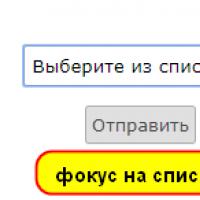 Kiválasztás a legördülő listából HTML-ben Hogyan válasszunk ki egy oldalt HTML-ben
Kiválasztás a legördülő listából HTML-ben Hogyan válasszunk ki egy oldalt HTML-ben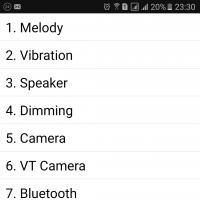 Hogyan lehet megtudni az eredeti Samsung telefont vagy annak másolatát, kódokat és parancsokat az ellenőrzéshez
Hogyan lehet megtudni az eredeti Samsung telefont vagy annak másolatát, kódokat és parancsokat az ellenőrzéshez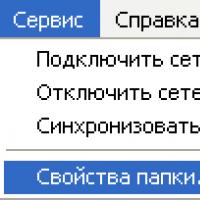 Mi az a fájlkiterjesztés, és hogyan lehet megváltoztatni
Mi az a fájlkiterjesztés, és hogyan lehet megváltoztatni